오늘은 갤럭시 핸드폰에서 홈 화면으로 이동 방법, 앱스 화면으로 이동 방법에 대해 알아보려고 한다.
갤럭시 홈 화면에서 앱스 화면으로 이동하는 일, 앱스 화면에서 홈 화면으로 이동하는 일이 자주 있다.
그런데 이 방법을 모르는 분들이 존재한다.
오늘 이 글이 도움이 될 것이다.
갤럭시 홈 화면이란?
핸드폰에서 보는 첫 화면으로서 자주 사용하는 앱을 모아놓고 사용할 수 있다.
컴퓨터의 바탕화면과 비슷한 개념이라고 생각하면 된다.
갤럭시 앱스 화면이란?
핸드폰에 존재하는 앱들을 모아놓은 화면이다.
보통 앱을 설치하면 앱스 화면에 설치된다.
갤럭시 홈 화면으로 이동 방법
1. 핸드폰 하단의 가운데 사각형 모양의 홈버튼을 클릭하면 홈 화면으로 이동한다.
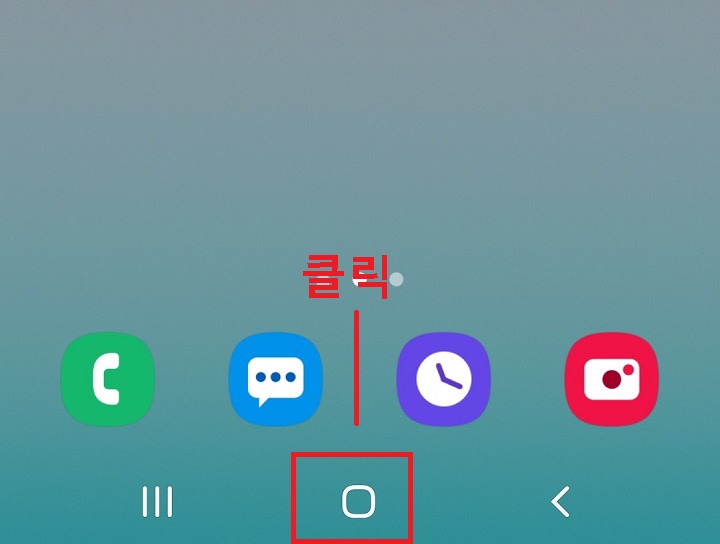
2. 다른 방법은 앱스 화면에서 위쪽 방향으로 터치하거나 아래 방향으로 터치하는 것이다.
그러면 갤럭시 홈 화면으로 이동한다.
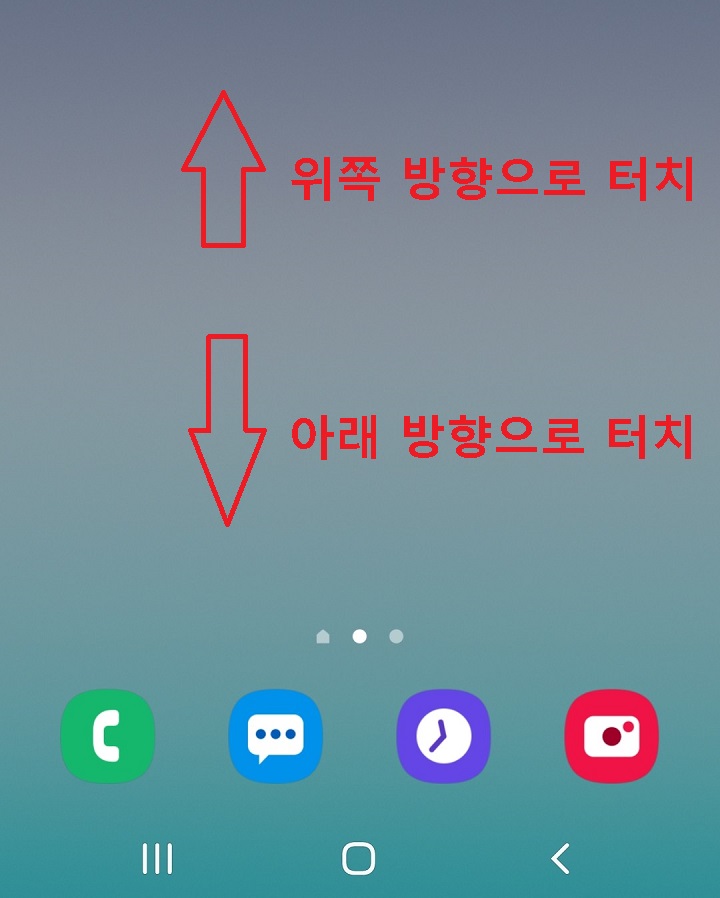
갤럭시 앱스 화면으로 이동
1. 갤럭시 홈 화면에서 위쪽 방향이나 아래 방향으로 터치한다.
그러면 앱스 화면으로 이동한다.
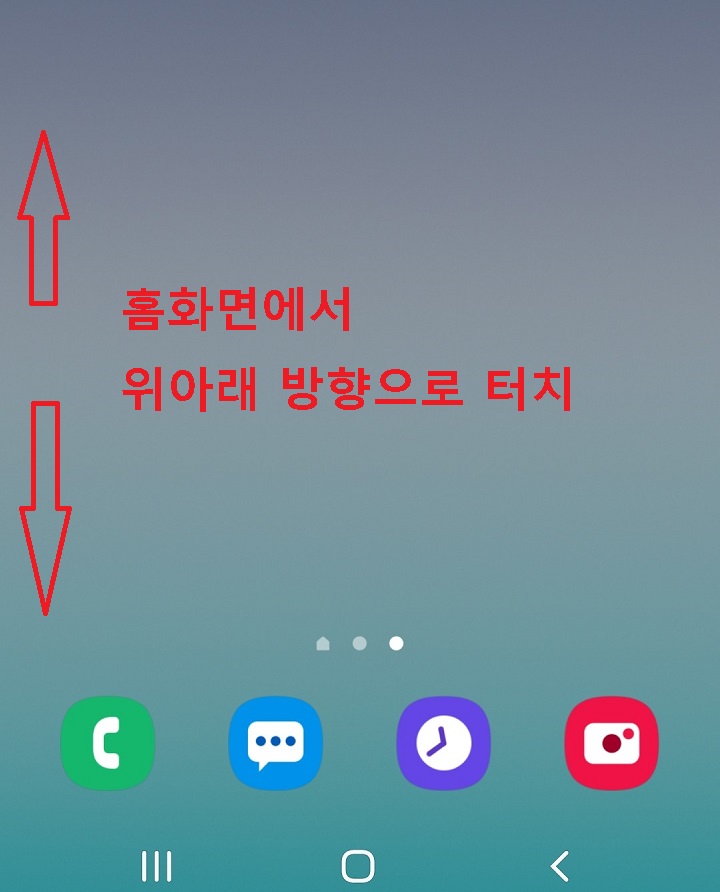
앱스화면 이동 버튼 만들기
이번에는 화면을 터치하는 방식이 아니라 버튼을 누르면 바로 갤럭시 앱스 화면으로 이동하도록 하는 방법이다.
그러려면 버튼을 새로 만들어 주어야 한다.
1. 홈 화면에서 빈공간을 몇 초간 꾹 누르기한다.
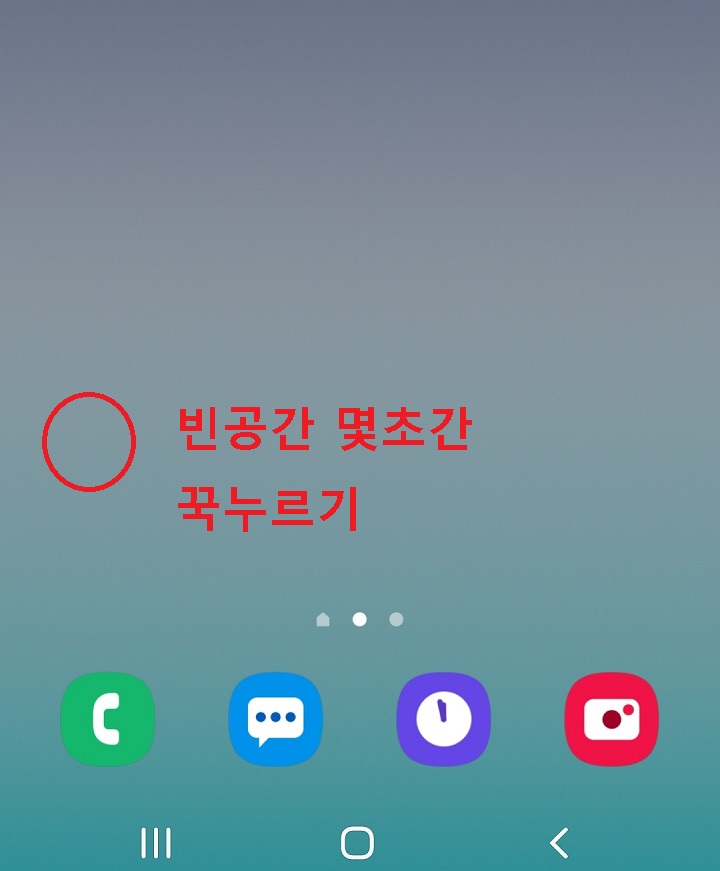
2. 화면 아래에 메뉴가 생기는데 이중 홈 화면 설정을 클릭한다.
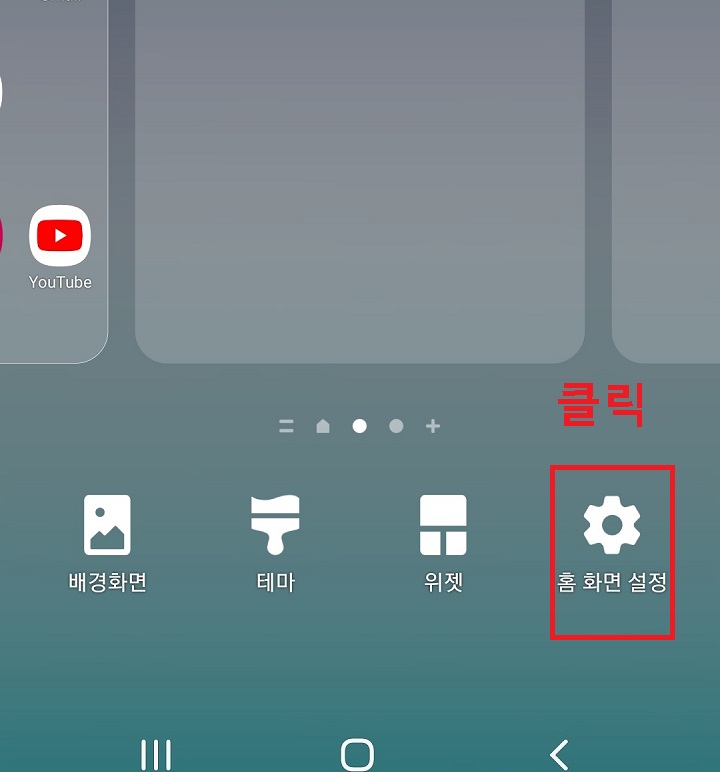
3. 홈화면 설정 페이지에서 앱스 버튼 메뉴의 버튼을 오른쪽으로 옮겨준다.
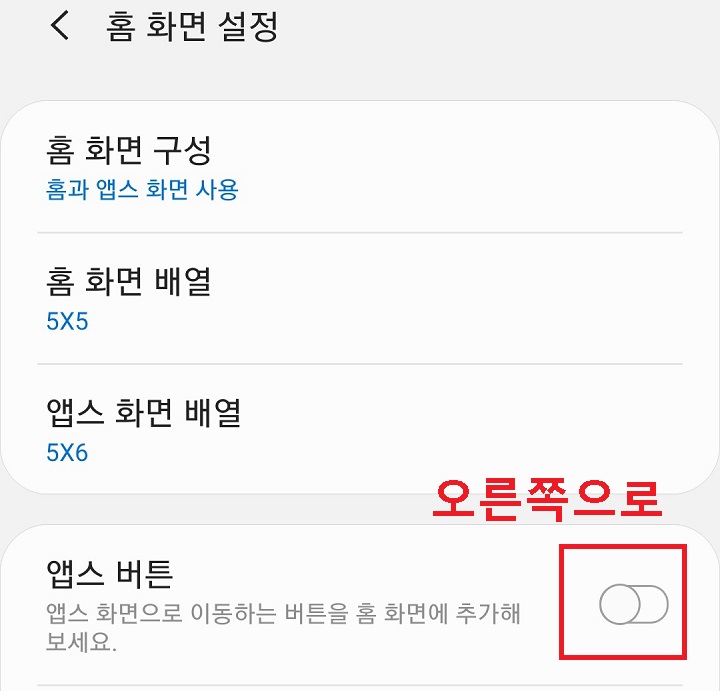
4. 버튼이 오른쪽으로 옮겨지면서 앱스 버튼이 활성화된다.
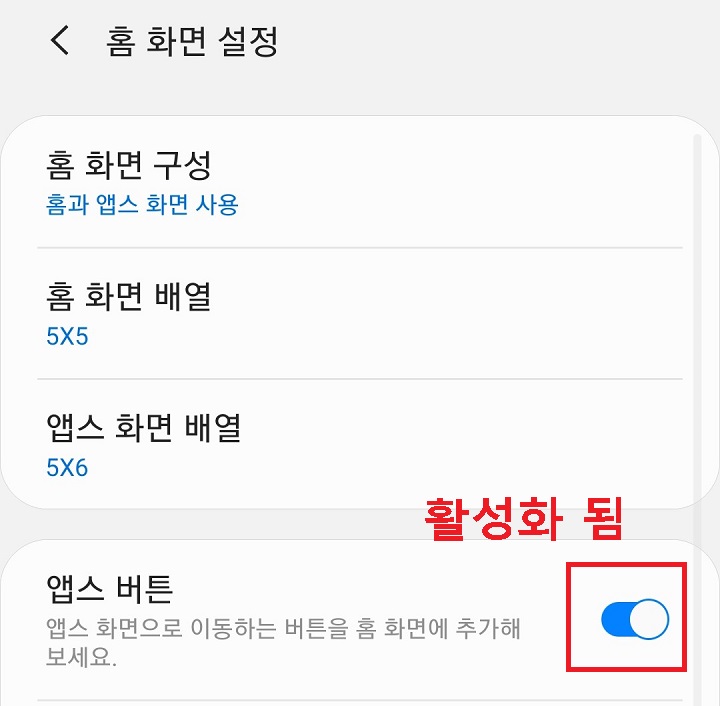
5. 이제 갤럭시 홈 화면 하단 오른쪽에 앱스 화면으로 이동 버튼이 생겼다.
사각형에 안에 점이 있는 모양이다.
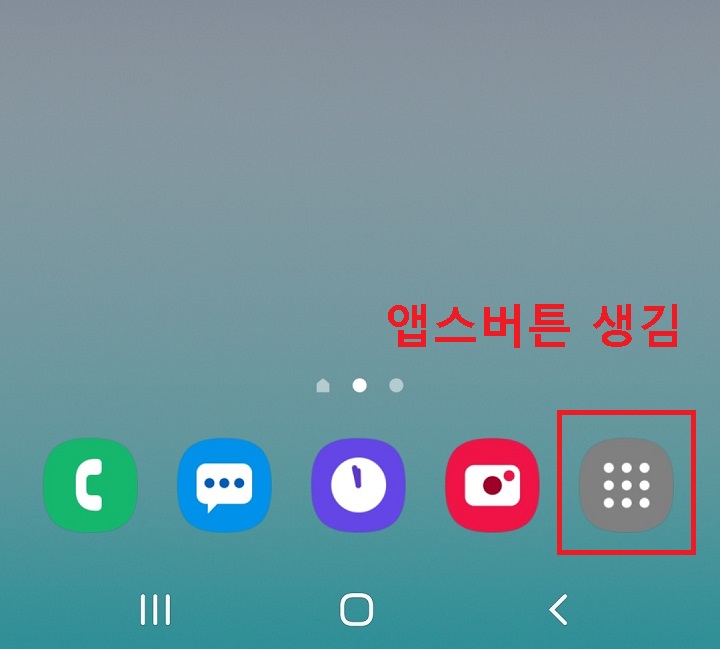
지금까지 갤럭시 핸드폰 홈 화면에서 앱스 화면으로 이동하는 방법, 앱스 화면에서 홈 화면으로 이동하는 방법에 대해 알아보았다.
우리가 일상에서 자주 사용하는 기능인데 한번 알면 핸드폰을 편리하게 사용할 수 있다.
'공부하자' 카테고리의 다른 글
| 갤럭시 S펜으로 사진찍기 방법 (0) | 2022.05.26 |
|---|---|
| 갤럭시 홈화면 앱 이동 삭제 방지위한 잠금 방법 (0) | 2022.05.26 |
| 핸드폰 바탕화면에 즐겨찾기 바로가기 만들기 (0) | 2022.05.25 |
| 갤럭시 홈화면 추가 삭제 방법 (0) | 2022.05.25 |
| 갤럭시 핸드폰 바탕화면 날씨 보기 (0) | 2022.05.25 |



